2023-07-10 182
win10桌面图标白色字改黑色操作步骤:
1、打开win10系统电脑进入桌面,在桌面空白处点击鼠标右键,在弹出的菜单中点击“个性化”。
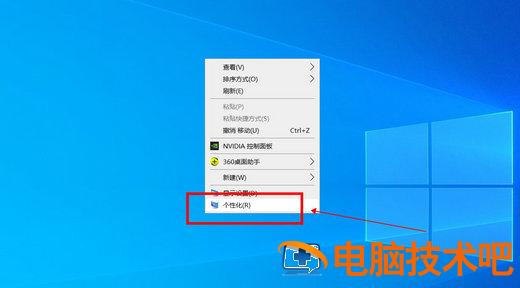
2、进入个性化设置之后,点击左侧的菜单栏中的“背景”,在点击对应右侧的“高对比度设置”。
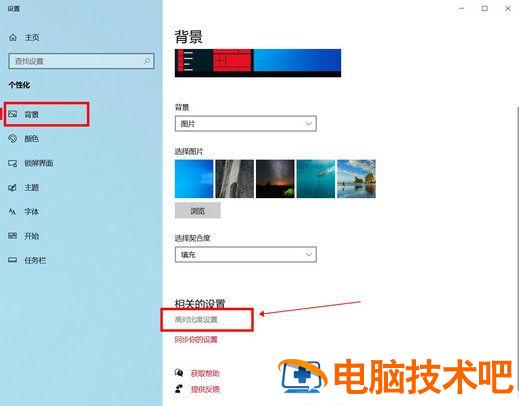
3、将高对比度设置中的按钮点击,设置为打开状态。
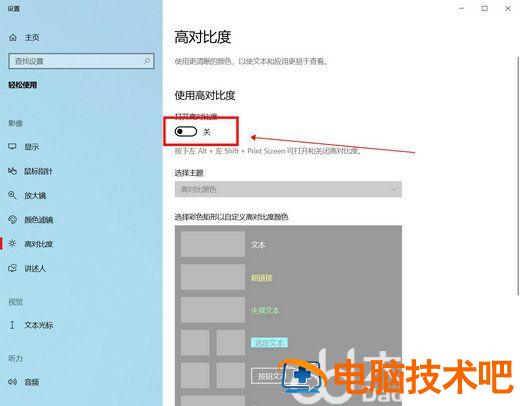
4、接着在高对比度下方的主题选择为“高对比白色”,选择完成之后点击应用。

5、最后设置完成之后点击但会桌面,就可以在桌面图标下方看到文字变成了黑色。
原文链接:https://000nw.com/10423.html
=========================================
https://000nw.com/ 为 “电脑技术吧” 唯一官方服务平台,请勿相信其他任何渠道。
系统教程 2023-07-23
电脑技术 2023-07-23
应用技巧 2023-07-23
系统教程 2023-07-23
系统教程 2023-07-23
软件办公 2023-07-11
软件办公 2023-07-11
软件办公 2023-07-12
软件办公 2023-07-12
软件办公 2023-07-12
扫码二维码
获取最新动态
